
Denna programvara kommer att hålla dina drivrutiner igång, vilket skyddar dig från vanliga datorfel och maskinvarufel. Kontrollera alla dina förare nu i tre enkla steg:
- Ladda ner DriverFix (verifierad nedladdningsfil).
- Klick Starta skanning för att hitta alla problematiska drivrutiner.
- Klick Uppdatera drivrutiner för att få nya versioner och undvika systemfel.
- DriverFix har laddats ner av 0 läsare den här månaden.
En annan snabbguide från WindowsReport är här - den här gången berättar vi hur du snabbt och enkelt kan komma in i eller ändra din Windows 10, 8.1 produktnyckel, om du behöver en sådan operation. Läs nedan för mer.
Några av er kan få en känsla av att det enda ögonblicket när du behöver din Windows 10, 8 produktnyckel är endast under själva installationsprocessen. Du måste dock hålla det praktiskt hela tiden, eftersom du kan behöva det för en ominstallation eller när dina referenser kan påverkas, till exempel med vissa
- LÄS OCH: Så här åtgärdar du fel 25004: Produktnyckeln kan inte användas på den här maskinen
Stegen som du måste ta är desamma när du vill komma åt PC-info, byta namn på din dator eller gå med i en domän. Så du kan läsa dessa artiklar eller följa den enkla guiden nedan för att komma till inställningssidan som du behöver komma åt.
Hur anger jag en ny produktnyckel för Windows 10, 8.1?
Ändra din Windows 8.1-produktnyckel
1. Först och främst måste du öppna Charms Bar genom att svepa till det övre högra hörnet eller trycka på Windows-logotypen + W.
2. Sedan måste du välja sökknappen och skriva där ”PC-inställningar‘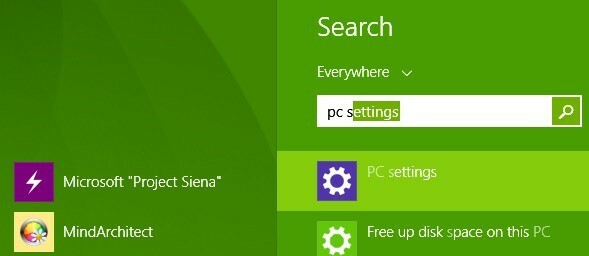
3. Därifrån måste du nu välja 'PC och enheter”Underavsnitt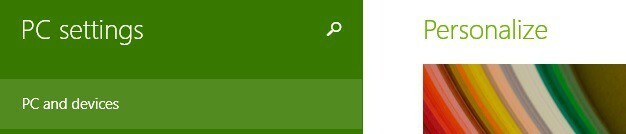
4. Välj menyn "PC och enheter" PC-info sektion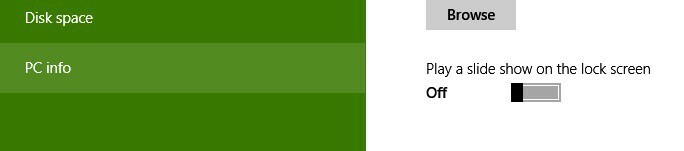
5. Ange eller ändra din produktnyckel här och var försiktig så att streck läggs till automatiskt. Du hittar produkt-ID för din Windows 8.1 antingen på DVD: n eller i e-postmeddelandet som bekräftar ditt köp.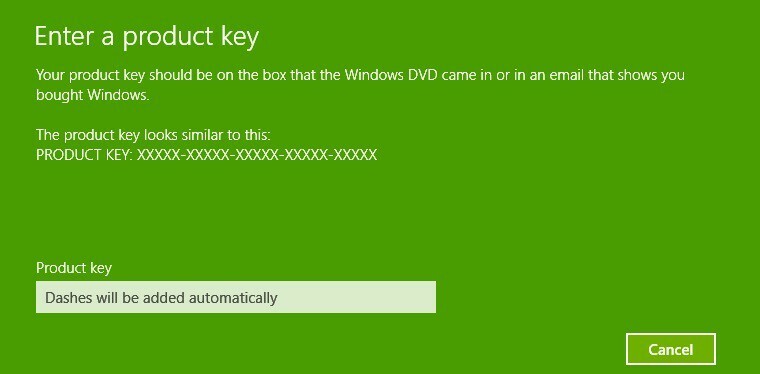
Ändra din Windows 10-produktnyckel
Stegen att följa på Windows 10 är lite annorlunda:
- Gå till Inställningar> Uppdatering och säkerhet> Aktivering
- Leta reda på alternativet ”Ändra produktnyckel”.
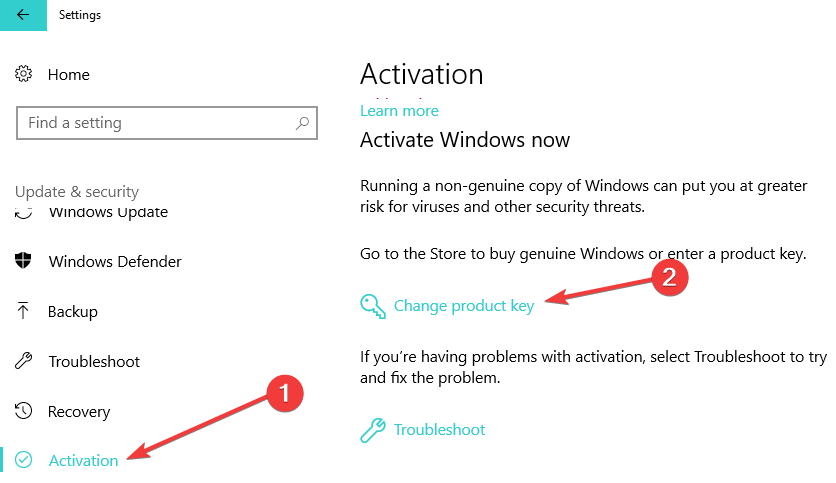
Du kan antingen gå till Microsoft Store och köpa en äkta nyckel eller använda en som du redan äger.
Som en snabb påminnelse, om du inte kör en äkta Windows OS-version kan detta utlösa många tekniska problem på din enhet. Den säkraste lösningen för att undvika dem är att installera en äkta Windows 10-version.
Det här var väldigt enkelt, eller hur? Nu när du har bytt produktnyckel ser du vilken version av Windows du kör och om den är aktiverad eller inte.
För mer information om din Windows-nyckel kan du kolla in guiderna nedan:
- KORRIGERA: Den här produktnyckeln kan inte användas för att installera en detaljhandelskopia av Windows
- Hur får man en billig Windows-produktnyckel
- Hur du hittar din Windows-produktnyckel
- Fullständig åtgärd: Windows 10 aktiveringsnyckel fungerar inte

![Fix: DISM-fel 1009 i Windows 10 [Initialiseringsfel]](/f/53b7848e303a68b4e2b86cf6bc73bf98.jpg?width=300&height=460)
